Dette indlæg vil diskutere:
- Metode 1: Hvordan logger man på en anden Discord-konto ved at skifte?
- Metode 2: Hvordan logger man på en anden Discord-konto ved at logge ud?
Metode 1: Sådan logger du på en anden Discord-konto ved at skifte?
For at logge ind på en anden Discord-konto ved at skifte metode, er her nogle instruktioner, du skal følge.
Trin 1: Åbn Discord
Åbn først ' Uenighed ” app ved at bruge startmenuen på din pc:
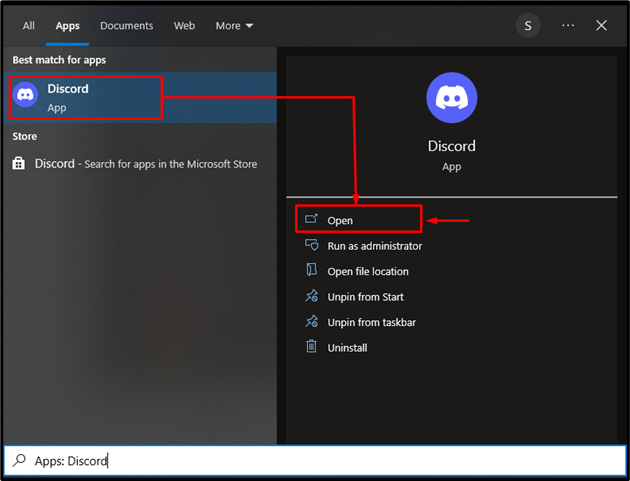
Trin 2: Indtast legitimationsoplysninger
Hvis du endnu ikke er logget ind på din Discord-konto, skal du indtaste de nødvendige legitimationsoplysninger for at logge ind på Discord og klikke på ' Log på ”:
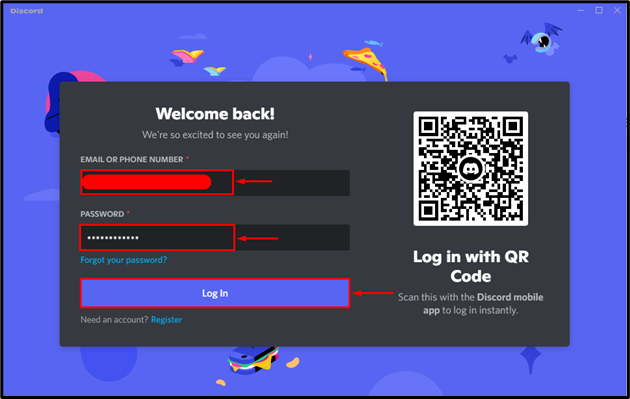
Trin 3: Bevis din identitet
Marker captchaen for at bevise din identitet:
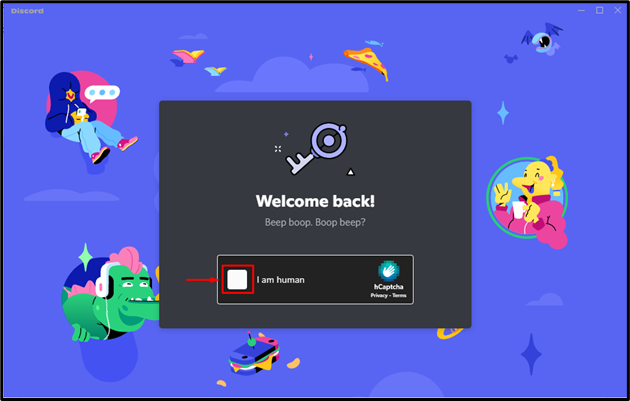
Som et resultat er du logget ind på din Discord-konto:
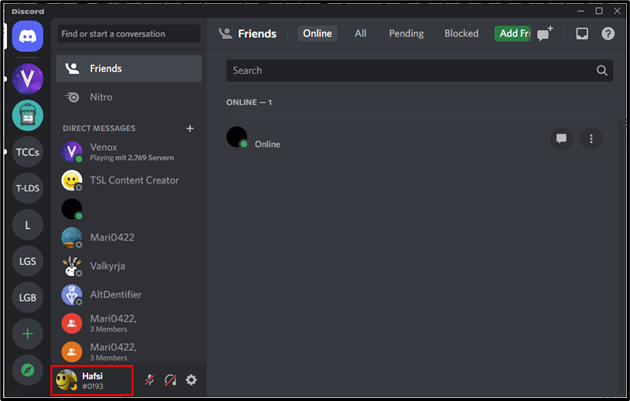
Trin 4: Åbn profilmenuen
Klik nu på profilikonet ved siden af brugernavnet på Discord-hovedskærmen for at åbne menuen og klik på find ' Skift konto ' mulighed:
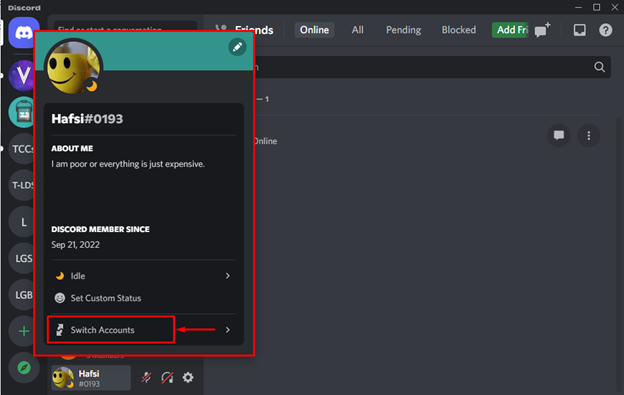
Trin 5: Administrer konti
Efter at have klikket på ' Skift konti ', vil en lille menu komme frem med muligheden ' Administrer konti ”:
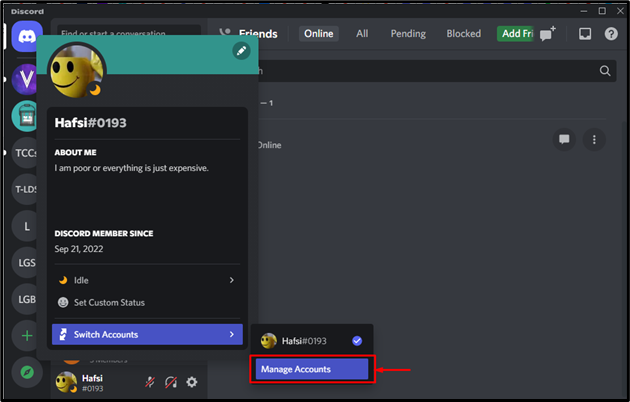
Trin 6: Tilføj en konto
Klik nu på det fremhævede ' Tilføj en konto ' mulighed for at tilføje en anden konto:
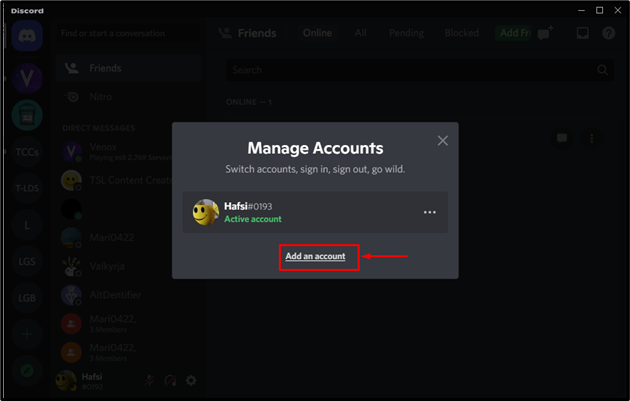
Trin 7: Indtast legitimationsoplysninger
Tilføje ' EMAIL ' og ' ADGANGSKODE ' i felterne og tryk på ' Blive ved ” for at tilføje kontoen på Discord:
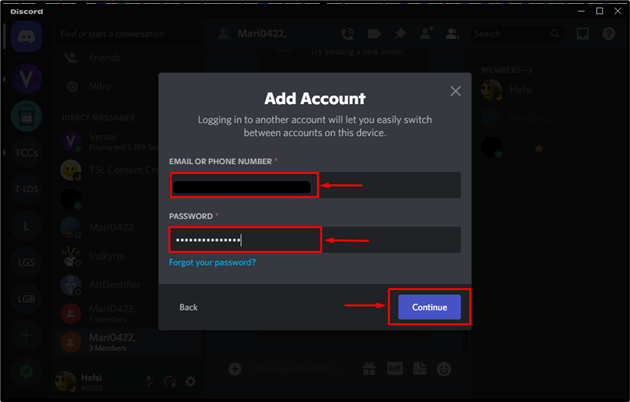
Som et resultat har du logget på en anden Discord-konto med succes:
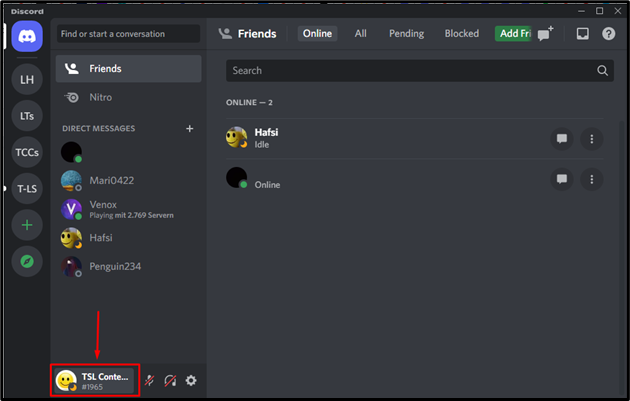
Gå videre for at bruge den anden metode til at logge ind på en anden konto.
Metode 2: Sådan logger du på en anden Discord-konto ved at logge ud?
For at logge ind på en anden Discord-konto ved at logge ud af den første konto og logge ind igen på en anden konto, skal du følge de tilbudte instruktioner.
Trin 1: Start Discord
Start Discord-applikationen på din pc ved at søge i startmenuen og klikke på ' Åben ”:
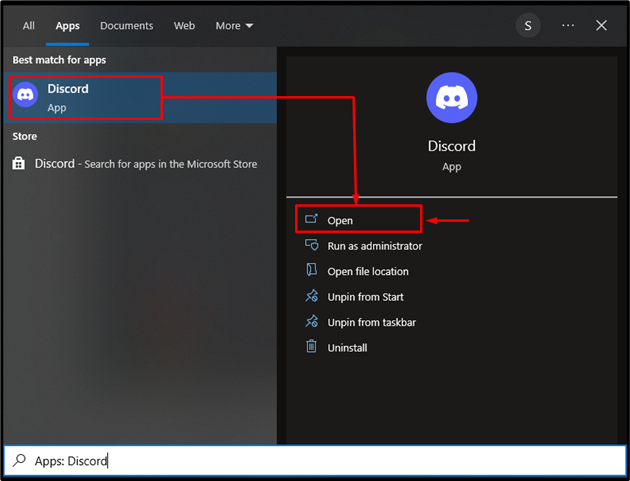
Trin 2: Naviger til Brugerindstillinger
Tryk på det fremhævede ikon for at nærme sig ' Brugerindstillinger ”:
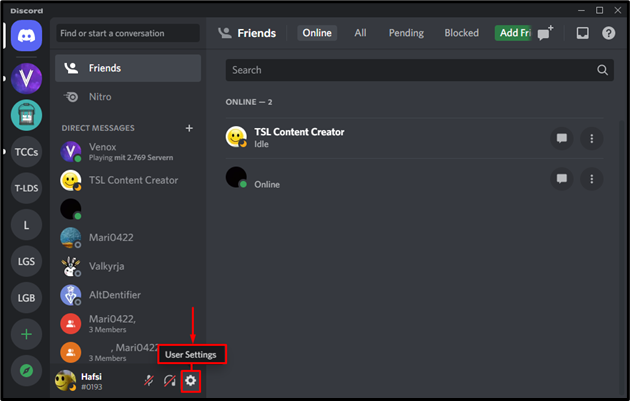
Trin 3: Log ud af Discord-konto
Træk musen og klik på ' Log ud ” for at logge ud af din Discord-konto:
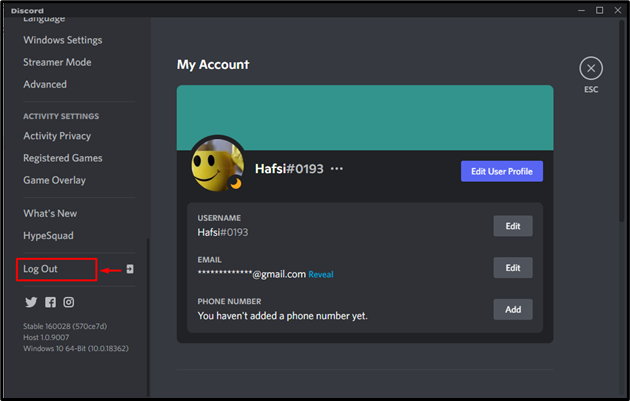
Bekræft nu logout-handlingen ved at klikke på ' Log ud ” knap:
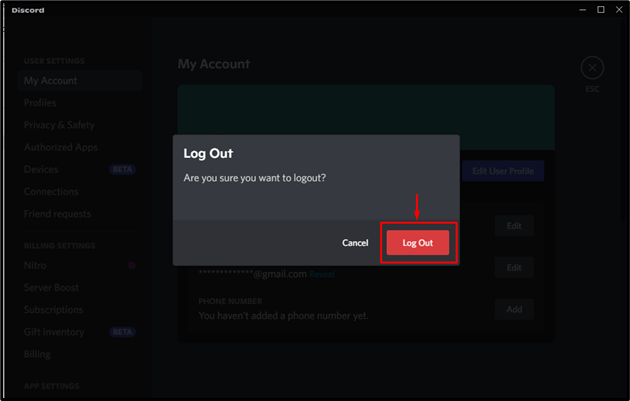
Trin 4: Log ind på en anden konto
Indtast legitimationsoplysningerne for en anden Discord-konto og tryk på ' Log på ' at åbne:
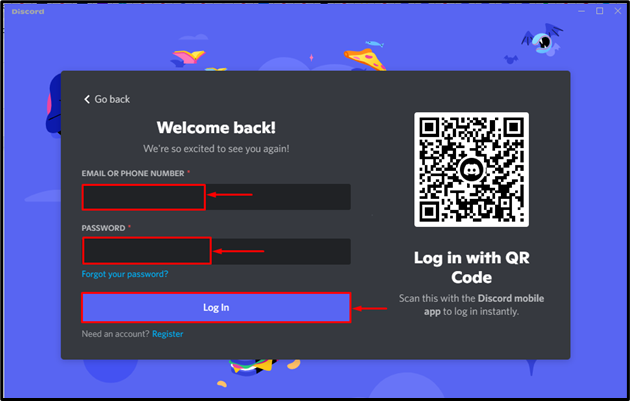
Det resulterende billede viser, at den anden Discord-konto er blevet logget ind:
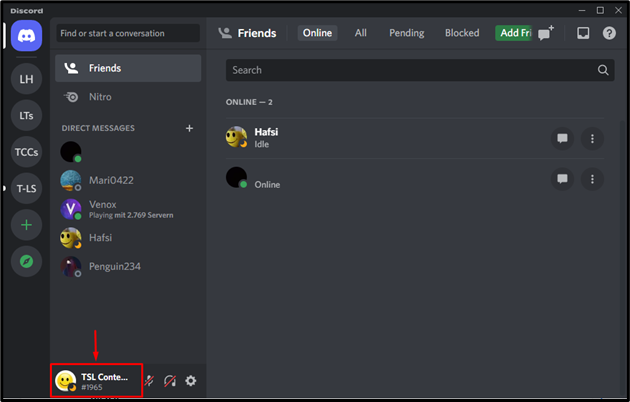
Denne vejledning har forklaret de forskellige metoder til at logge ind på en anden Discord-konto.
Konklusion
For at logge ind på en anden Discord-konto er der to metoder. Den første er ved at skifte fra en konto til en anden konto og logge ind. En anden metode er at logge ud fra en konto og logge ind med en anden konto. Dette indlæg demonstrerede metoderne til at logge ind på en anden Discord-konto.